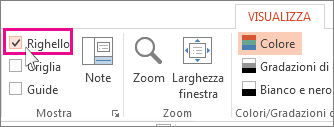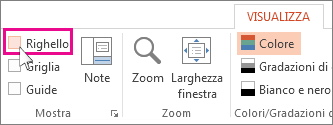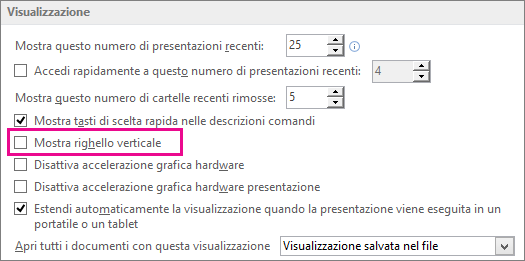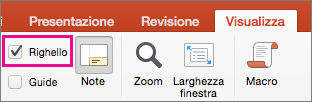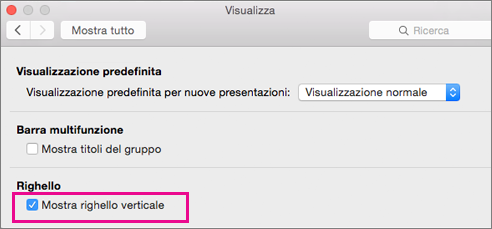Il righello fornisce indicazioni visive che consentono di posizionare testo e oggetti diapositiva. Quando non è più necessario, è possibile nascondere il righello.
Nella PowerPoint sono presenti due righelli: uno orizzontalmente nella parte superiore della diapositiva attiva e l'altro in verticale lungo il bordo sinistro della diapositiva (illustrato di seguito).
Per visualizzare il righello, fare clic su Visualizza e nel gruppo Mostra selezionare Righello.
Per nascondere il righello, fare clic su Visualizza e deselezionare la casella Righello nel gruppo Mostra.
Per nascondere definitivamente il righello verticale, fare clic su Opzioni > file > Avanzate, scorrere verso il basso fino alla sezione Visualizzazione e deselezionare la casella Mostra righello verticale.
Suggerimento: Il righello non è disponibile in tutte le visualizzazioni, ad esempio la visualizzazione Sequenza diapositive. Se la casella Righello è disattivata, provare a passare alla visualizzazione Normale.
Vedere anche
Il righello non è disponibile in tutte le visualizzazioni, ad esempio la visualizzazione Sequenza diapositive. Se la casella Righello è disattivata, provare a passare alla visualizzazione Normale.
-
Per visualizzare i righelli, nella scheda Visualizza selezionare la casella Righello. Per nascondere i righelli, deselezionare la casella Righello.
-
Se si seleziona la casella Righello ma il righello verticale non viene ancora visualizzato, potrebbe essere necessario attivarlo. Nel menu PowerPoint fare clic su Preferenze > Visualizzazione in Strumenti di modifica e correzione. Quindi, nella finestra Visualizza selezionare la casella Mostra righello verticale.
Modificare le unità di misura del righello
Vedere Modificare le unità di misura da pollici a centimetri.